VPN konfigurálása az Azure Stack Edge Mini R-eszközön az Azure PowerShell használatával
A VPN-beállítás egy második titkosítási réteget biztosít a TLS-en keresztüli adatátvételhez az Azure Stack Edge Mini R vagy az Azure Stack Edge Pro R-eszközről az Azure-ba. Az Azure Stack Edge Mini R-eszközön konfigurálhatja a VPN-t az Azure Portalon vagy az Azure PowerShellen keresztül.
Ez a cikk a pont–hely (P2S) VPN Azure Stack Edge Mini R-eszközön való konfigurálásához szükséges lépéseket ismerteti egy Azure PowerShell-szkript használatával a konfiguráció felhőben való létrehozásához. Az Azure Stack Edge-eszközön a konfiguráció a helyi felhasználói felületen keresztül történik.
Tudnivalók a VPN beállításáról
A P2S VPN Gateway-kapcsolat lehetővé teszi, hogy biztonságos kapcsolatot hozzon létre a virtuális hálózathoz egy egyéni ügyfélszámítógépről vagy az Azure Stack Edge Mini R-eszközről. A P2S-kapcsolatot az ügyfélszámítógépről vagy az eszközről indíthatja el. A P2S-kapcsolat ebben az esetben az IKEv2 VPN-t, egy szabványalapú IPsec VPN-megoldást használ.
A tipikus munkafolyamat a következő lépéseket tartalmazza:
- Előfeltételek konfigurálása.
- Állítsa be a szükséges erőforrásokat az Azure-ban.
- Virtuális hálózat és szükséges alhálózatok létrehozása és konfigurálása.
- Azure VPN-átjáró (virtuális hálózati átjáró) létrehozása és konfigurálása.
- Állítsa be az Azure Firewallt, és adjon hozzá hálózati és alkalmazásszabályokat.
- Azure-útválasztási táblák létrehozása és útvonalak hozzáadása.
- Pont–hely engedélyezése a VPN-átjáróban.
- Adja hozzá az ügyfélcímkészletet.
- Alagúttípus konfigurálása.
- Hitelesítési típus konfigurálása.
- Tanúsítvány létrehozása.
- Tanúsítvány feltöltése.
- Töltse le a telefonkönyvet.
- Állítsa be a VPN-t az eszköz helyi webes felhasználói felületén.
- Adja meg a telefonkönyvet.
- Szolgáltatáscímkék (json) fájl megadása.
A részletes lépéseket a következő szakaszokban találja.
Előfeltételek konfigurálása
Hozzáféréssel kell rendelkeznie egy Azure Stack Edge Mini R-eszközhöz, amely az Azure Stack Edge Mini R-eszköz telepítésének utasításai szerint van telepítve. Ez az eszköz P2S-kapcsolatot fog létesíteni az Azure-ral.
Hozzáféréssel kell rendelkeznie egy érvényes Azure-előfizetéshez, amely engedélyezve van az Azure Stack Edge szolgáltatáshoz az Azure-ban. Ezzel az előfizetéssel létrehozhat egy megfelelő erőforrást az Azure Stack Edge Mini R-eszköz kezeléséhez az Azure-ban.
Hozzáféréssel rendelkezik egy Olyan Windows-ügyfélhez, amellyel hozzáférhet az Azure Stack Edge Mini R-eszközhöz. Ezt az ügyfelet fogja használni a konfiguráció programozott létrehozásához a felhőben.
A PowerShell szükséges verziójának windowsos ügyfélre való telepítéséhez futtassa a következő parancsokat:
Install-Module -Name Az -AllowClobber -Scope CurrentUser Import-Module Az.AccountsAz Azure-fiókhoz és -előfizetéshez való csatlakozáshoz futtassa a következő parancsokat:
Connect-AzAccount Set-AzContext -Subscription "<Your subscription name>"Adja meg az Azure Stack Edge Mini R-eszközével a VPN konfigurálásához használt Azure-előfizetés nevét.
Töltse le a felhőbeli konfiguráció létrehozásához szükséges szkriptet . A szkript a következőket hajtja végre:
- Hozzon létre egy Azure-beli virtuális hálózatot és a következő alhálózatokat: GatewaySubnet és AzureFirewallSubnet.
- Azure VPN-átjáró létrehozása és konfigurálása.
- Hozzon létre és konfiguráljon egy Azure-beli helyi hálózati átjárót.
- Azure VPN-kapcsolat létrehozása és konfigurálása az Azure VPN-átjáró és a helyi hálózati átjáró között.
- Hozzon létre egy Azure Firewallt, és adjon hozzá hálózati szabályokat, alkalmazásszabályokat.
- Hozzon létre egy Azure Routing-táblát, és adjon hozzá útvonalakat.
Hozza létre azt az erőforráscsoportot az Azure Portalon, amely alatt létre szeretné hozni az Azure-erőforrásokat. Lépjen az Azure Portal szolgáltatásainak listájára, válassza az Erőforráscsoport , majd a + Hozzáadás lehetőséget. Adja meg az előfizetés adatait és az erőforráscsoport nevét, majd válassza a Létrehozás lehetőséget. Ha erre az erőforráscsoportra lép, akkor jelenleg nem lehetnek alatta erőforrások.
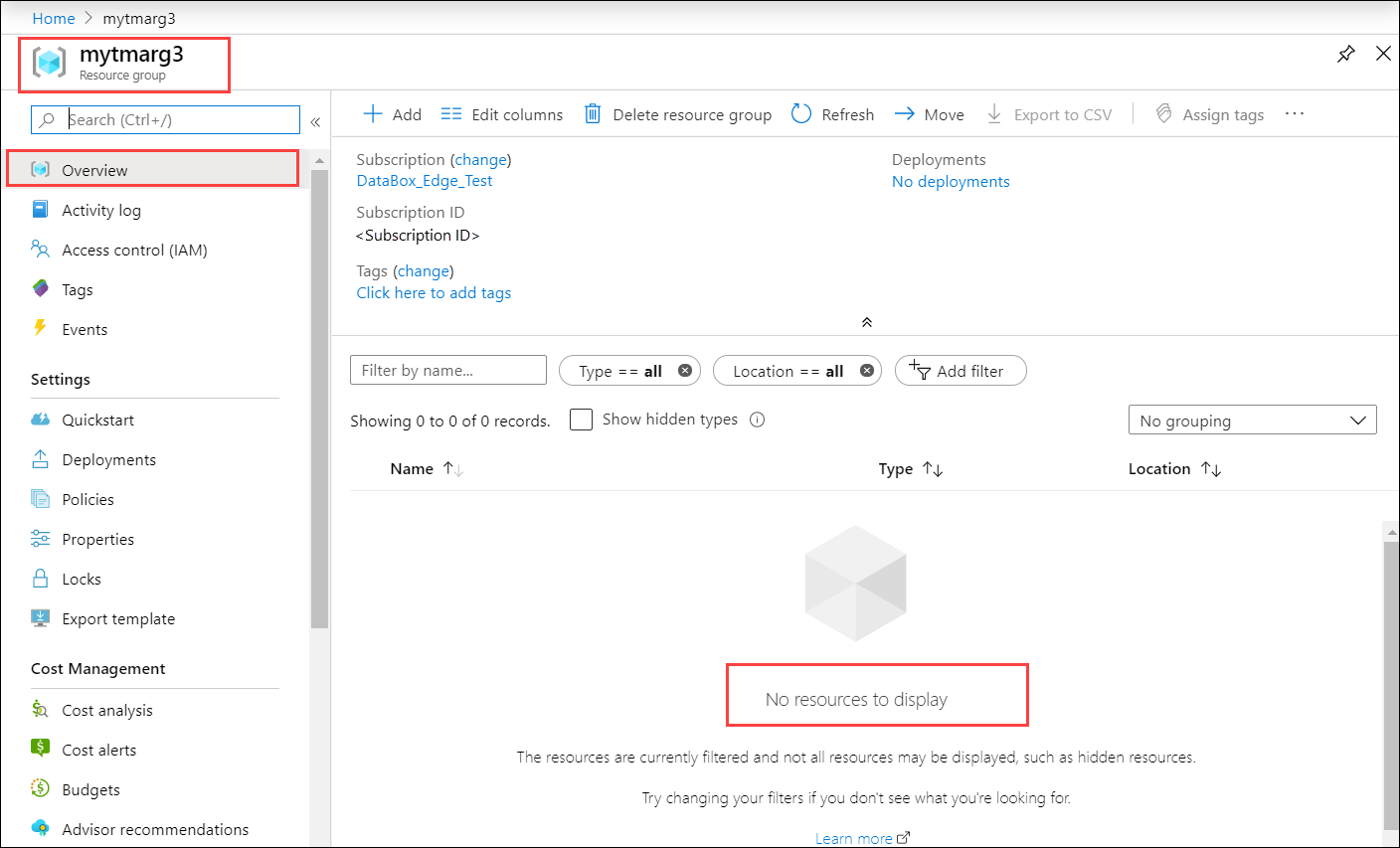
Rendelkeznie kell egy Base 64 kódolású tanúsítvánnyal
.ceraz Azure Stack Edge Mini R-eszközhöz. Ezt a tanúsítványt fel kell tölteni az Azure Stack Edge-eszközre, mintpfxegy titkos kulccsal. Ezt a tanúsítványt a tároló megbízható gyökerében is telepíteni kell a P2S-kapcsolatot létesíteni próbáló ügyfélen.
A szkript használata
Először módosítsa a fájlt a parameters-p2s.json paraméterek beviteléhez. Ezután a módosított json-fájllal futtatja a szkriptet.
Ezeket a lépéseket a következő szakaszok ismertetik.
Szolgáltatáscímkék fájl letöltése
Lehet, hogy már van egy ServiceTags.json fájl abban a mappában, ahol letöltötte a szkriptet. Ha nem, letöltheti a szolgáltatáscímkék fájlt.
Töltse le a szolgáltatáscímkéket az Azure-ból a helyi ügyfélre, és mentse json-fájlként ugyanabban a mappában, amely a szkripteket tartalmazza: https://www.microsoft.com/download/details.aspx?id=56519.
Ezt a fájlt a rendszer egy későbbi lépésben tölti fel a helyi webes felhasználói felületre.
Paraméterfájl módosítása
Az első lépés a parameters-p2s.json fájl módosítása és a módosítások mentése.
A létrehozott Azure-erőforrások esetében a következő neveket adja meg:
| Paraméter neve | Leírás |
|---|---|
| virtualNetworks_vnet_name | Azure Virtuális hálózat neve |
| azureFirewalls_firewall_name | Az Azure Firewall neve |
| routeTables_routetable_name | Azure Route tábla neve |
| publicIPAddresses_VNGW_public_ip_name | A virtuális hálózati átjáró nyilvános IP-címének neve |
| virtualNetworkGateways_VNGW_name | Azure VPN Gateway (virtuális hálózati átjáró) neve |
| publicIPAddresses_firewall_public_ip_name | Az Azure Firewall nyilvános IP-címének neve |
| hely | Ez az a régió, amelyben létre szeretné hozni a virtuális hálózatot. Válassza ki az eszközhöz társított régiót. |
| RouteTables_routetable_onprem_name | Ez a további útvonaltábla neve, amellyel a tűzfal visszairányítja a csomagokat az Azure Stack Edge-eszközre. A szkript két további útvonalat hoz létre, és társítja az alapértelmezett és a FirewallSubnetet ezzel az útvonaltáblával. |
Adja meg a következő IP-címeket és címtereket a létrehozott Azure-erőforrásokhoz, beleértve a virtuális hálózatot és a társított alhálózatokat (alapértelmezett, tűzfal, GatewaySubnet).
| Paraméter neve | Leírás |
|---|---|
| VnetIPv4AddressSpace | Ez a virtuális hálózathoz társított címtér. Adja meg a virtuális hálózat IP-tartományát privát IP-címtartományként (https://en.wikipedia.org/wiki/Private_network#Private_IPv4_addresses). |
| DefaultSubnetIPv4AddressSpace | Ez a virtuális hálózat alhálózatához Default társított címtér. |
| FirewallSubnetIPv4AddressSpace | Ez a virtuális hálózat alhálózatához Firewall társított címtér. |
| GatewaySubnetIPv4AddressSpace | Ez a virtuális hálózathoz társított GatewaySubnet címtér. |
| GatewaySubnetIPv4bgpPeeringAddress | Ez a BGP-kommunikációhoz fenntartott IP-cím, amely a virtuális hálózathoz társított GatewaySubnet címtéren alapul. |
| ClientAddressPool | Ezt az IP-címet használja a címkészlethez az Azure Portal P2S-konfigurációjában. |
| PublicCertData | A VPN Gateway nyilvános tanúsítványadatokat használ a hozzájuk csatlakozó P2S-ügyfelek hitelesítéséhez. A tanúsítványadatok lekéréséhez telepítse a főtanúsítványt. Győződjön meg arról, hogy a tanúsítvány .cer kiterjesztéssel van kódolva a Base-64-ben. Nyissa meg ezt a tanúsítványt, és másolja a tanúsítvány szövegét a következő sorba: ==BEGIN CERTIFICATE== és ==END CERTIFICATE== egy folyamatos sorban. |
A szkript futtatása
Kövesse az alábbi lépéseket a módosított parameters-p2s.json parancsprogram használatához, és futtassa a szkriptet az Azure-erőforrások létrehozásához.
Futtassa a PowerShellt. Váltson arra a könyvtárra, ahol a szkript található.
Run the script.
.\AzDeployVpn.ps1 -Location <Location> -AzureAppRuleFilePath "appRule.json" -AzureIPRangesFilePath "<Service tag json file>" -ResourceGroupName "<Resource group name>" -AzureDeploymentName "<Deployment name>" -NetworkRuleCollectionName "<Name for collection of network rules>" -Priority 115 -AppRuleCollectionName "<Name for collection of app rules>"Megjegyzés:
Ebben a kiadásban a szkript csak az USA keleti régiójában működik.
A szkript futtatásakor a következő adatokat kell megadnia:
Parameter Leírás Location Ebben a régióban kell létrehozni az Azure-erőforrásokat. AzureAppRuleFilePath Ez a fájl elérési útja appRule.json.AzureIPRangesFilePath Ez a szolgáltatáscímke json-fájlja, amelyet a korábbi lépésben töltött le. ResourceGroupName Ez annak az erőforráscsoportnak a neve, amely alatt az összes Azure-erőforrás létrejön. AzureDeploymentName Ez az Azure-telepítés neve. NetworkRuleCollectionName Ez a név a létrehozott és az Azure Firewallhoz hozzáadott összes hálózati szabály gyűjteményének. Prioritás Ez az összes létrehozott hálózati és alkalmazásszabályhoz hozzárendelt prioritás. AppRuleCollectionName Ez a név a létrehozott és az Azure Firewallhoz hozzáadott összes alkalmazásszabály gyűjteményének. Az alábbiakban egy példa látható a kimenetre.
PS C:\Offline docs\AzureVpnConfigurationScripts> .\AzDeployVpn.ps1 -Location eastus -AzureAppRuleFilePath "appRule.json" -AzureIPRangesFilePath ".\ServiceTags_Public_20200203.json" -ResourceGroupName "mytmarg3" -AzureDeploymentName "tmap2stestdeploy1" -NetworkRuleCollectionName "testnrc1" -Priority 115 -AppRuleCollectionName "testarc2" validating vpn deployment parameters Starting vpn deployment C:\Offline docs\AzureVpnConfigurationScripts\parameters-p2s.json C:\Offline docs\AzureVpnConfigurationScripts\template-p2s.json vpn deployment: tmap2stestdeploy1 started and status: Running Waiting for vpn deployment completion.... ==== CUT ==================== CUT ============== Adding route 191.236.0.0/18 for AzureCloud.eastus Adding route 191.237.0.0/17 for AzureCloud.eastus Adding route 191.238.0.0/18 for AzureCloud.eastus Total Routes:294, Existing Routes: 74, New Routes Added: 220 Additional routes getting addedFontos
- A szkript futtatása körülbelül 90 percet vesz igénybe. Győződjön meg arról, hogy közvetlenül a szkript elindítása előtt bejelentkezik a hálózatba.
- Ha valamilyen okból meghiúsult a munkamenet a szkripttel, törölje az erőforráscsoportot az alatta létrehozott összes erőforrás törléséhez.
A szkript befejezése után a rendszer egy üzembehelyezési naplót hoz létre ugyanabban a mappában, ahol a szkript található.
Az Azure-erőforrások ellenőrzése
Miután sikeresen futtatta a szkriptet, ellenőrizze, hogy az összes erőforrás létrejött-e az Azure-ban. Lépjen a létrehozott erőforráscsoportra. A következő erőforrásokat kell látnia:
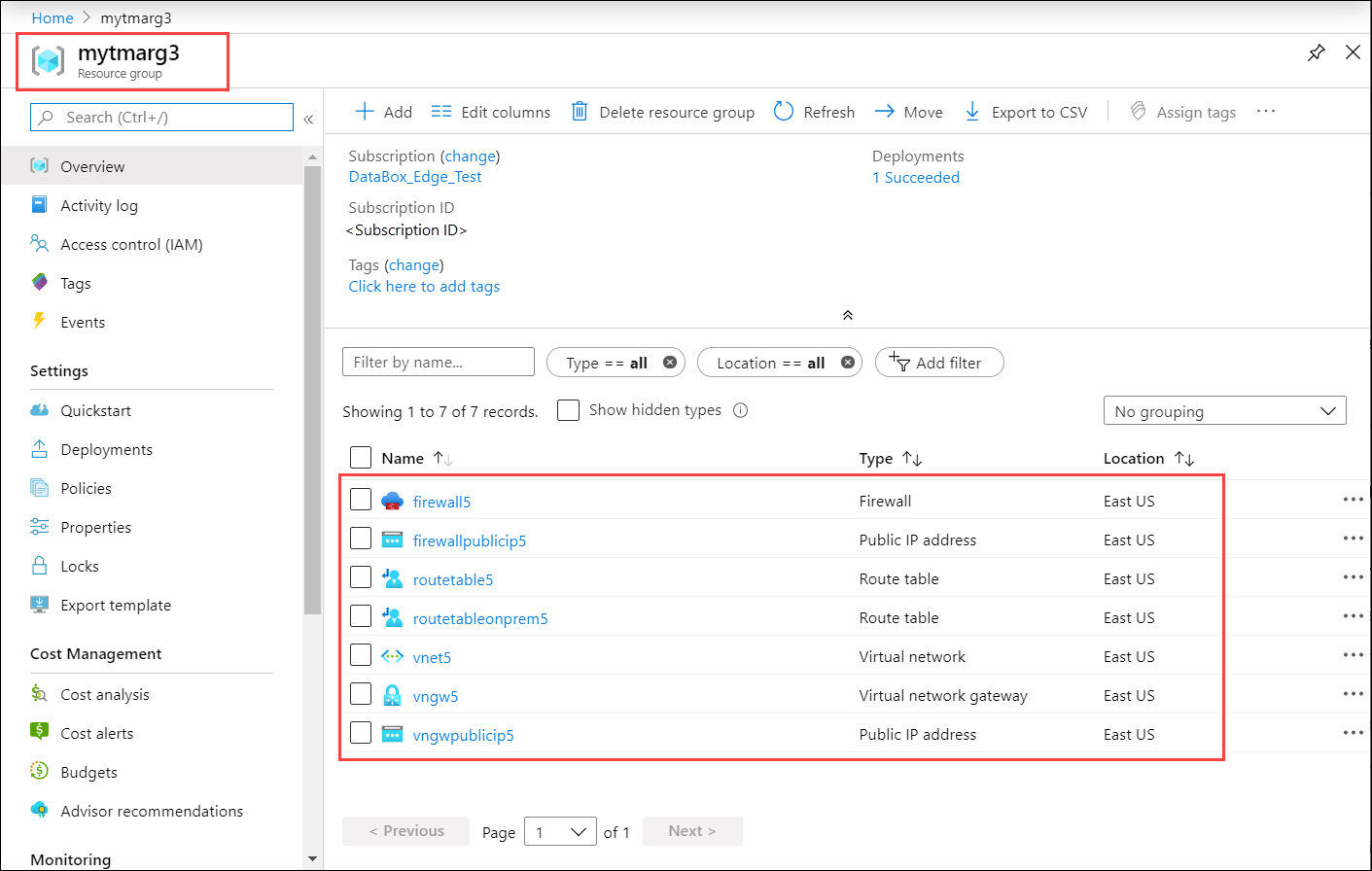
Telefonkönyv letöltése VPN-profilhoz
Ebben a lépésben letölti az eszközHÖZ tartozó VPN-profilt.
Az Azure Portalon lépjen az erőforráscsoportra, majd válassza ki a korábbi lépésben létrehozott virtuális hálózati átjárót.
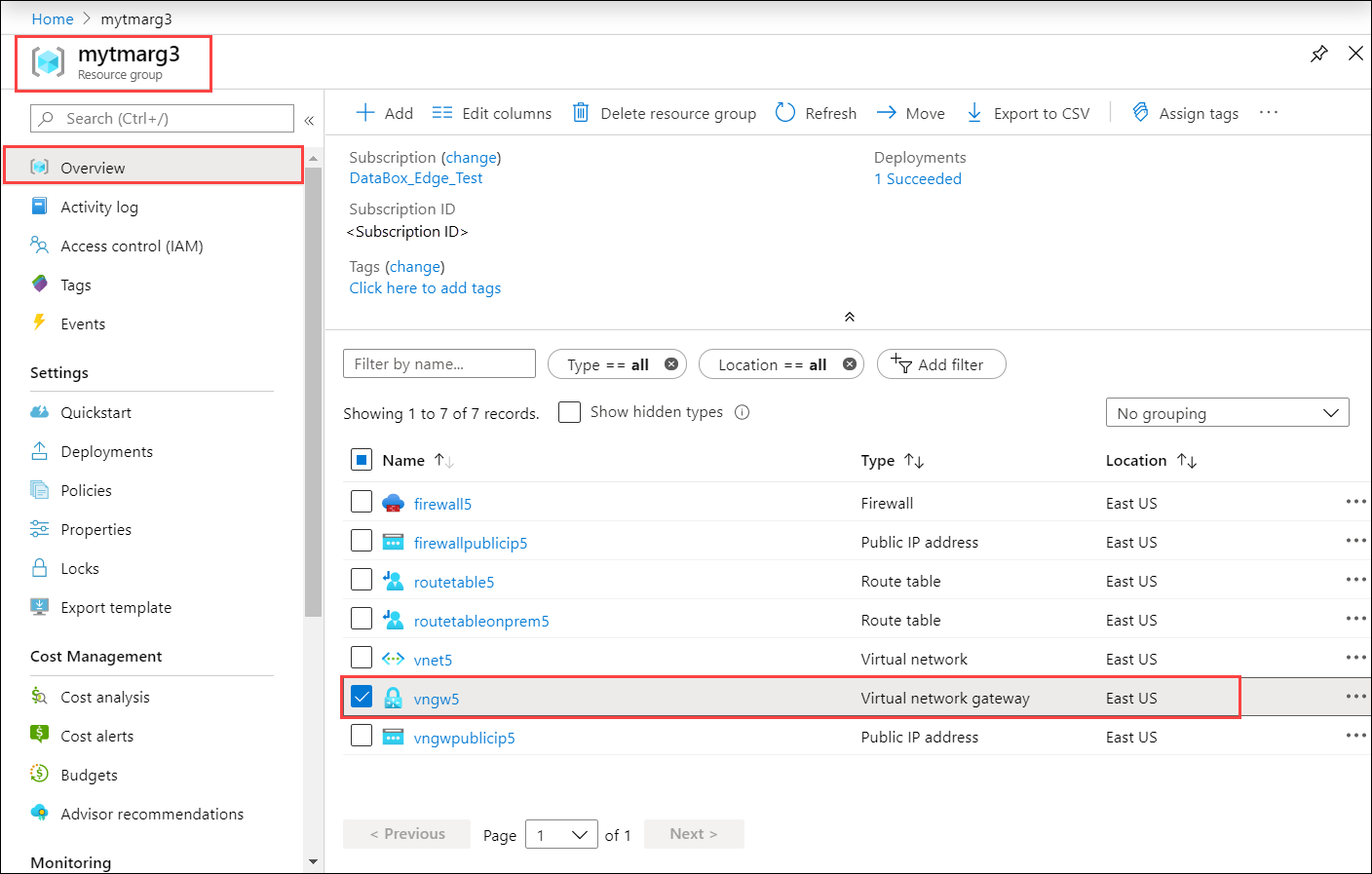
Nyissa meg Gépház > pont–hely konfigurációt. Válassza a VPN-ügyfél letöltése lehetőséget.
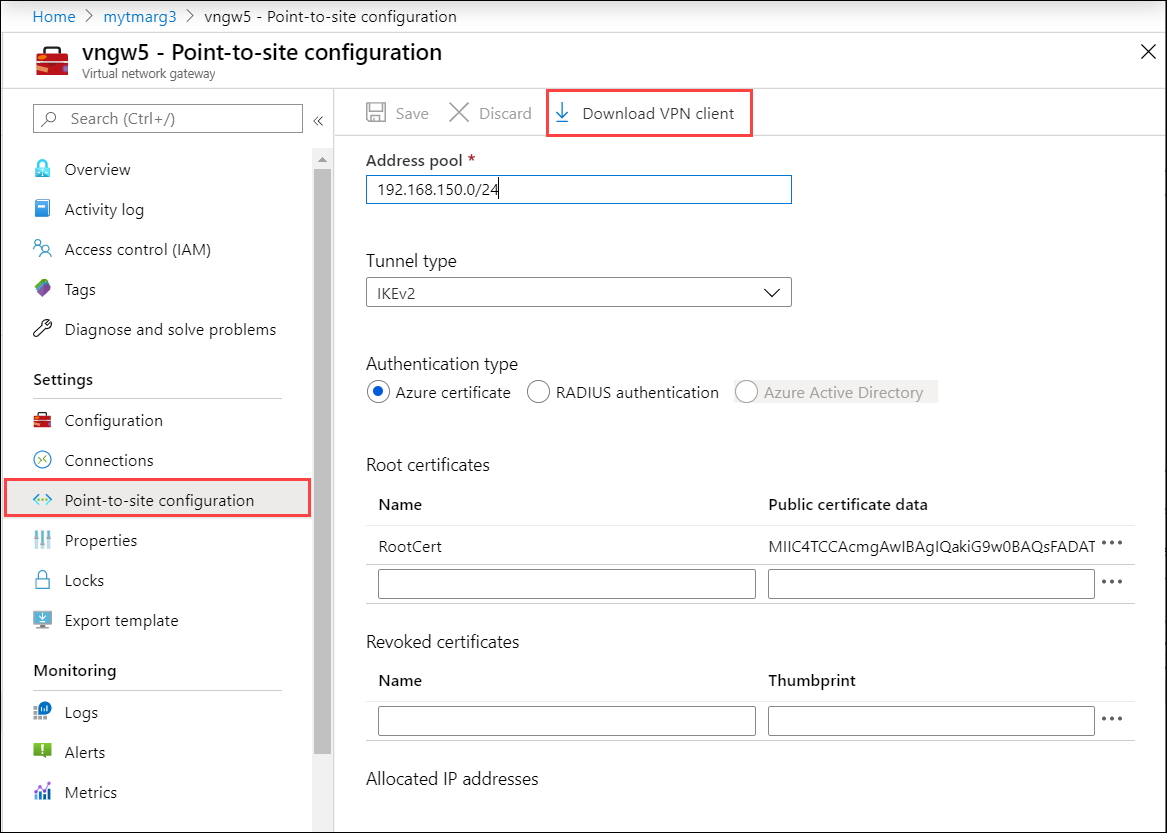
Mentse a tömörített profilt, és bontsa ki a Windows-ügyfélen.
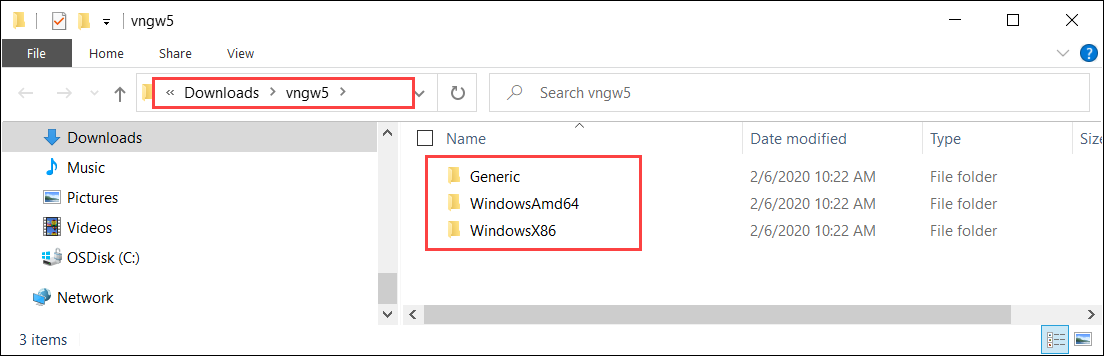
Nyissa meg a WindowsAmd64 mappát, majd bontsa ki a
.exekövetkezőt: VpnClientSetupAmd64.exe.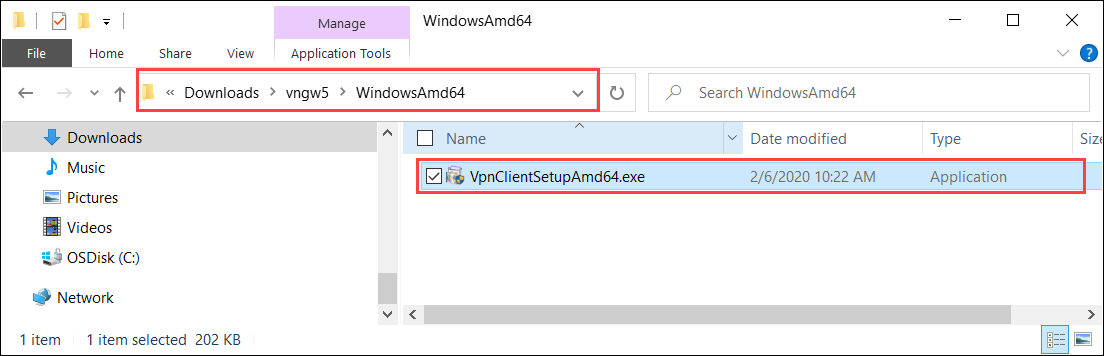
Ideiglenes elérési út létrehozása. Például:
C:\NewTemp\vnet\tmpFuttassa a PowerShellt, és lépjen arra a könyvtárra, ahol a
.exekönyvtár található. A művelet végrehajtásához írja be a.exekövetkezőt:.\VpnClientSetupAmd64.exe /Q /C /T:"C:\NewTemp\vnet\tmp"Az ideiglenes elérési út új fájlokkal fog rendelkezni. Itt látható egy mintakimenet:
PS C:\windows\system32> cd "C:\Users\Ase\Downloads\vngw5\WindowsAmd64" PS C:\Users\Ase\Downloads\vngw5\WindowsAmd64> .\VpnClientSetupAmd64.exe /Q /C /T:"C:\NewTemp\vnet\tmp" PS C:\Users\Ase\Downloads\vngw5\WindowsAmd64> cd "C:\NewTemp\vnet" PS C:\NewTemp\vnet> ls .\tmp Directory: C:\NewTemp\vnet\tmp Mode LastWriteTime Length Name ---- ------------- ------ ---- -a---- 2/6/2020 6:18 PM 947 8c670077-470b-421a-8dd8-8cedb4f2f08a.cer -a---- 2/6/2020 6:18 PM 155 8c670077-470b-421a-8dd8-8cedb4f2f08a.cmp -a---- 2/6/2020 6:18 PM 3564 8c670077-470b-421a-8dd8-8cedb4f2f08a.cms -a---- 2/6/2020 6:18 PM 11535 8c670077-470b-421a-8dd8-8cedb4f2f08a.inf -a---- 2/6/2020 6:18 PM 2285 8c670077-470b-421a-8dd8-8cedb4f2f08a.pbk -a---- 2/6/2020 6:18 PM 5430 azurebox16.ico -a---- 2/6/2020 6:18 PM 4286 azurebox32.ico -a---- 2/6/2020 6:18 PM 138934 azurevpnbanner.bmp -a---- 2/6/2020 6:18 PM 46064 cmroute.dll -a---- 2/6/2020 6:18 PM 196 routes.txt PS C:\NewTemp\vnet>A .pbk fájl a VPN-profil telefonkönyve. Ezt a helyi felhasználói felületen fogja használni.
VPN-konfiguráció az eszközön
Kövesse ezeket a lépéseket az Azure Stack Edge-eszköz helyi felhasználói felületén.
A helyi felhasználói felületen nyissa meg a VPN-oldalt . A VPN-állapot alatt válassza a Konfigurálás lehetőséget.
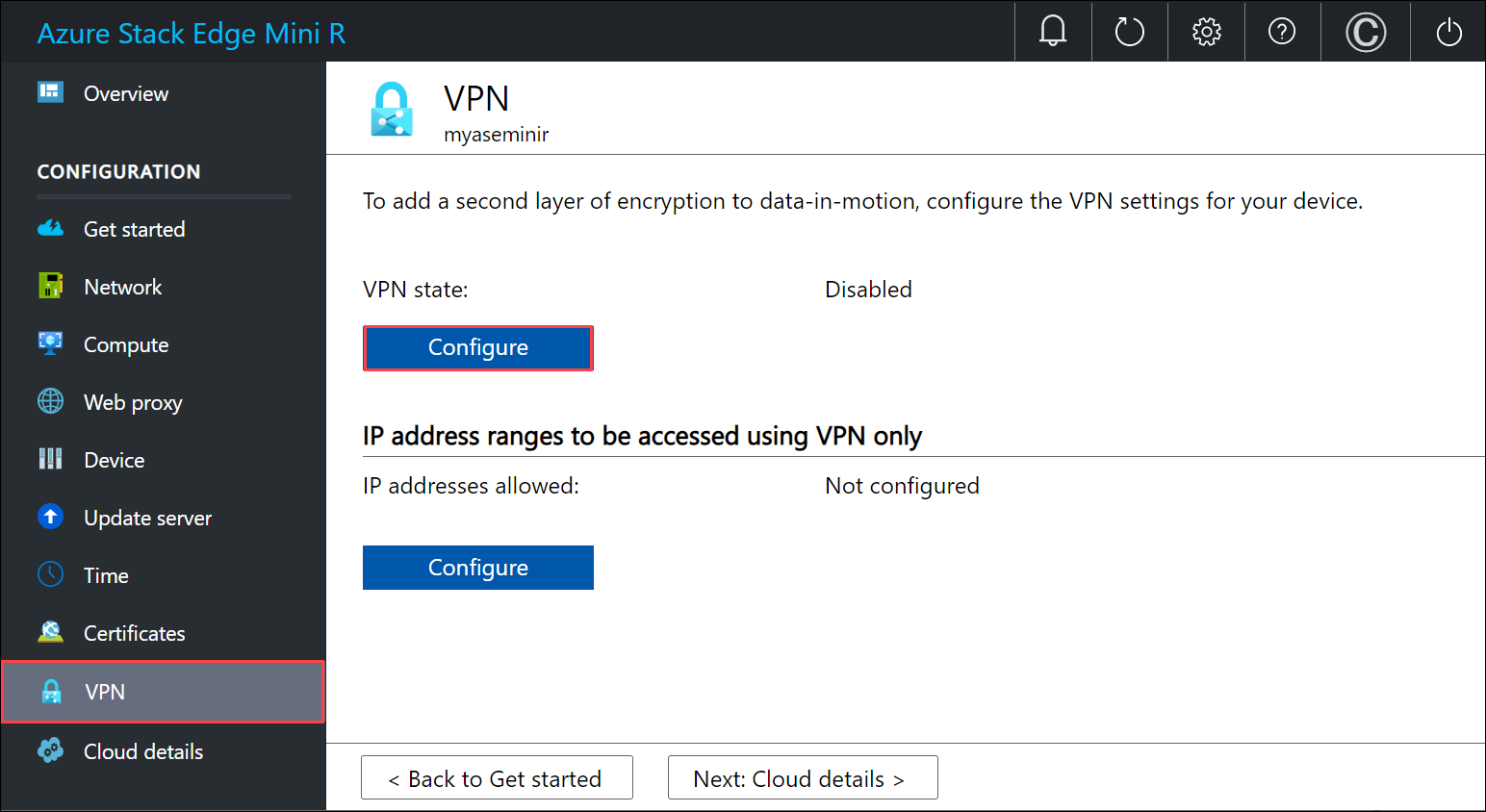
A VPN konfigurálása panelen:
- A Telefonkönyv feltöltése fájlban mutasson a korábbi lépésben létrehozott .pbk fájlra.
- A nyilvános IP-lista konfigurációs fájljában adja meg bemenetként az Azure Data Center IP-címtartományának JSON-fájlját. Ezt a fájlt egy korábbi lépésben töltötte le a következőből: https://www.microsoft.com/download/details.aspx?id=56519.
- Válassza az eastus régiót, és válassza az Alkalmaz lehetőséget.
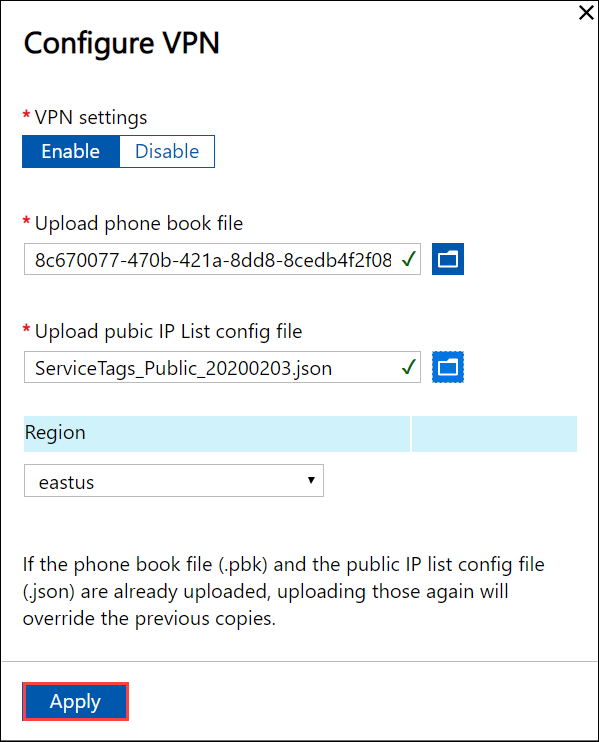
A csak VPN használatával elérni kívánt IP-címtartományokban adja meg az Azure-beli virtuális hálózathoz kiválasztott Vnet IPv4-tartományt.
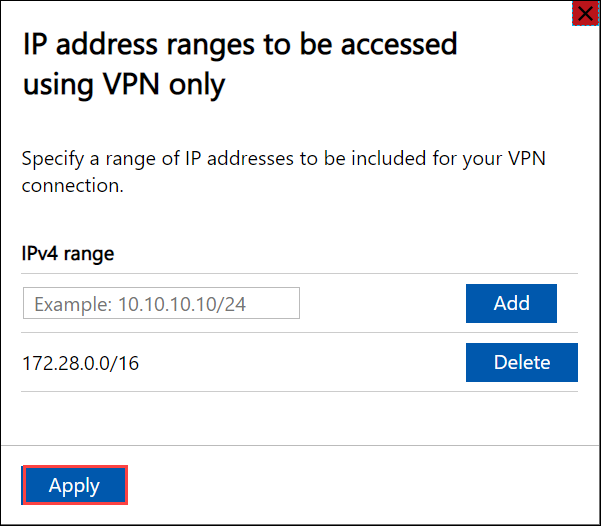
Ügyfélkapcsolat ellenőrzése
- Az Azure Portalon nyissa meg a VPN-átjárót.
- Nyissa meg Gépház > pont–hely konfigurációt. A Lefoglalt IP-címek területen meg kell jelennie az Azure Stack Edge-eszköz IP-címének.
Adatátvitel ellenőrzése VPN-en keresztül
A VPN működésének ellenőrzéséhez másolja az adatokat egy SMB-megosztásba. Kövesse a Megosztás hozzáadása az Azure Stack Edge-eszközön című témakörben leírt lépéseket.
Másolja a fájlt( például \data\pictures\waterfall.jpg) az ügyfélrendszerre csatlakoztatott SMB-megosztásba.
Annak ellenőrzése, hogy az adatok VPN-en keresztül haladnak-e, miközben az adatok másolása folyamatban van:
Nyissa meg a VPN-átjárót az Azure Portalon.
Lépjen a Figyelési > metrikák elemre.
A jobb oldali panelen válassza ki a hatókört VPN-átjáróként, a metrika mint átjáró P2S sávszélességét, az Aggregációt pedig Avg-ként.
Az adatok másolása során megnő a sávszélesség kihasználtsága, és ha az adatmásolás befejeződött, a sávszélesség kihasználtsága csökkenni fog.
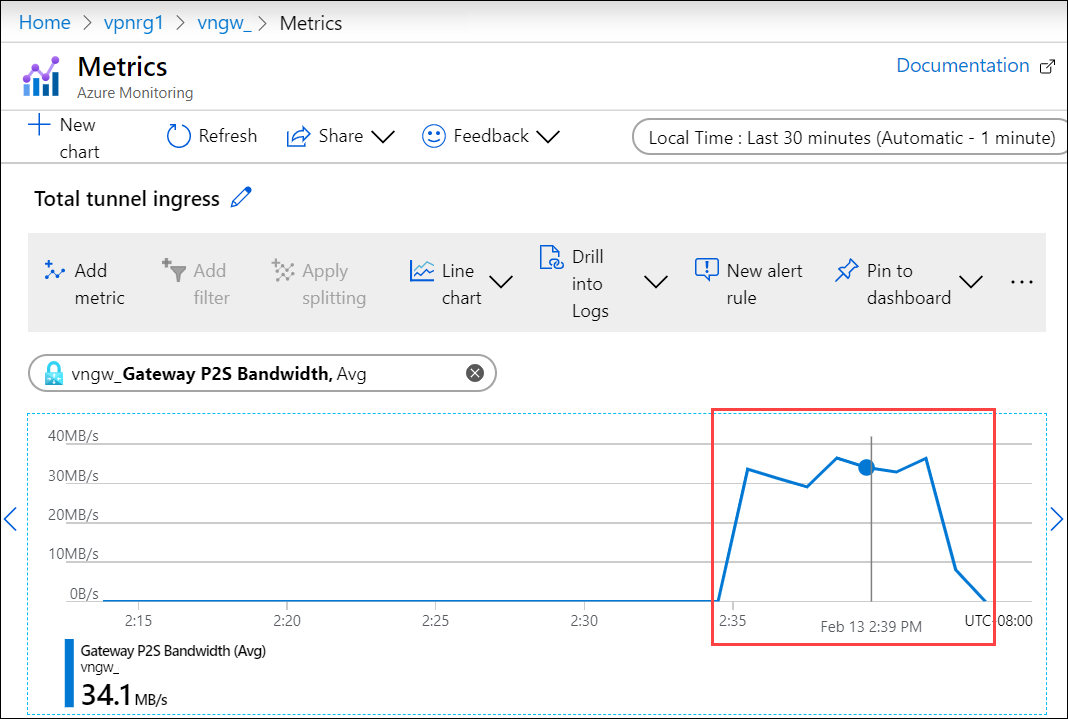
Ellenőrizze, hogy ez a fájl megjelenik-e a felhőbeli tárfiókban.
Hibakeresési problémák
A problémák hibakereséséhez használja az alábbi parancsokat:
Get-AzResourceGroupDeployment -DeploymentName $deploymentName -ResourceGroupName $ResourceGroupName
A mintakimenet az alábbiakban látható:
PS C:\Projects\TZL\VPN\Azure-VpnDeployment> Get-AzResourceGroupDeployment -DeploymentName "tznvpnrg14_deployment" -ResourceGroupName "tznvpnrg14"
DeploymentName : tznvpnrg14_deployment
ResourceGroupName : tznvpnrg14
ProvisioningState : Succeeded
Timestamp : 1/21/2020 6:23:13 PM
Mode : Incremental
TemplateLink :
Parameters :
Name Type Value
=========================================== ========================= ==========
virtualNetworks_vnet_name String tznvpnrg14_vnet
azureFirewalls_firewall_name String tznvpnrg14_firewall
routeTables_routetable_name String tznvpnrg14_routetable
publicIPAddresses_VNGW_public_ip_name String tznvpnrg14_vngwpublicip
virtualNetworkGateways_VNGW_name String tznvpnrg14_vngw
publicIPAddresses_firewall_public_ip_name String tznvpnrg14_fwpip
localNetworkGateways_LNGW_name String tznvpnrg14_lngw
connections_vngw_lngw_name String tznvpnrg14_connection
location String East US
vnetIPv4AddressSpace String 172.24.0.0/16
defaultSubnetIPv4AddressSpace String 172.24.0.0/24
firewallSubnetIPv4AddressSpace String 172.24.1.0/24
gatewaySubnetIPv4AddressSpace String 172.24.2.0/24
gatewaySubnetIPv4bgpPeeringAddress String 172.24.2.254
customerNetworkAddressSpace String 10.0.0.0/18
customerPublicNetworkAddressSpace String 207.68.128.0/24
dbeIOTNetworkAddressSpace String 10.139.218.0/24
azureVPNsharedKey String 1234567890
dbE-Gateway-ipaddress String 207.68.128.113
Outputs :
Name Type Value
======================= ========================= ==========
virtualNetwork Object {
"provisioningState": "Succeeded",
"resourceGuid": "dcf673d3-5c73-4764-b077-77125eda1303",
"addressSpace": {
"addressPrefixes": [
"172.24.0.0/16"
]
================= CUT ============================= CUT ===========================
Get-AzResourceGroupDeploymentOperation -ResourceGroupName $ResourceGroupName -DeploymentName $AzureDeploymentName
Következő lépések
Konfigurálja a VPN-t az Azure Stack Edge-eszköz helyi felhasználói felületén keresztül.
Visszajelzés
Hamarosan elérhető: 2024-ben fokozatosan kivezetjük a GitHub-problémákat a tartalom visszajelzési mechanizmusaként, és lecseréljük egy új visszajelzési rendszerre. További információ: https://aka.ms/ContentUserFeedback.
Visszajelzés küldése és megtekintése a következőhöz: